Cum să controlați manual vitezele ventilatorului Mac
Apple nu își deschide hardware-ul pentru utilizatori sau dezvoltatori foarte ușor. Acest lucru este valabil pentru cea mai mare parte a hardware-ului său; desktop, TV și telefoane. Totuși, pe desktop, nu poate fi la fel de restrictiv pe cât ar putea de exemplu, de exemplu, puteți instala aplicații din afara App App Mac cu puțin sau fără efort, ceea ce nu puteți face pe un iPhone.
Pe un Mac, de orice tip, puteți controla vitezele ventilatorului manual. Apple nu vă oferă un instrument pentru a face acest lucru, dar există aplicații terțe pe care le puteți utiliza. Iată cum puteți controla manual vitezele ventilatorului Mac.
Controlați viteza ventilatorului Mac
Înainte de a continua, ar trebui să știți că acest lucru nu ar trebui să luați ușor. Ventilatorul menține un Mac rece și, dacă se supraîncălzește, din orice motiv, poate deteriora hardware-ul. Daunele nu pot fi acoperite de nicio garanție la care aveți grijă.
Mac Fan Control
Pentru a controla viteza ventilatorului, Descarca o aplicație numită Macs Fan Control. Asigurați-vă că mutați aplicația în folderul Aplicații înainte de a o rula. Veți vedea următoarea interfață. Numărul de fani pe care îl vedeți va diferi în funcție de modelul Mac pe care îl utilizați. Unii Mac au trei fani, alții au doar unul.
senzori
De asemenea, veți vedea o listă de senzori în coloana din dreapta. Acestea sunt senzorii care pot măsura temperatura, care vor fi esențiali în modul în care schimbați viteza ventilatorului.
RPM ventilator
Un ultim lucru pe care trebuie să-l știți este că vitezele ventilatorului sunt setate în RPM, adică rotiri pe minut. RPM mai mare înseamnă că ventilatorul rulează mai repede, iar RPM mai mic înseamnă că rulează mai lent.
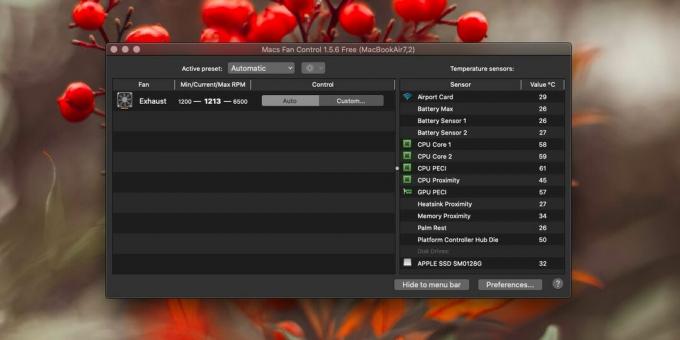
Pentru a controla viteza unui fan, executați aplicația și urmați pașii de mai jos;
- Vei vedea toți fanii care sunt pe Mac-ul tău. Rețineți valorile Min / Current / Max pentru un ventilator. Acestea sunt valori RPM.
- Selectați un ventilator și faceți clic pe butonul „Personalizat” de lângă acesta.
- Există două moduri de a controla viteza unui Mac; RPM și bazat pe senzori. În panoul care se deschide când faceți clic pe „Personalizat”, opțiunea RPM este selectată implicit. Cu RMP, trebuie să introduceți o valoare, dar valoarea va trebui să se încadreze în valorile Min și Max pe care le-ați notat în primul pas.
- Dacă nu doriți să utilizați valori RPM pentru a determina viteza, puteți să o setați pe bază de temperatură. Selectați opțiunea bazată pe senzor.
- Veți vedea un dropdown care va lista senzorii de pe Mac. Viteza ventilatorului poate fi setată la temperatura senzorului selectat. Alegeți unul din listă și setați o temperatură minimă și maximă care va determina ventilatorul să funcționeze sau să ruleze mai repede. Faceți clic pe OK.

Depanarea ventilatoarelor
Deși acest lucru este în general sigur, puteți întâmpina probleme cu ventilatorul, chiar dacă nu schimbați modul de funcționare. Dacă fanii dvs. rulează brusc atunci când nu ar trebui, alergând constantsau nu rulează deloc, va trebui să-l repari. Pentru ao remedia, trebuie să efectuați o resetare SMC sau o resetare a controlului sistemului de gestionare a sistemului.
Desktop Mac / iMac
- Opriți Mac-ul.
- Deconectați-l.
- Așteptați 15 - 20 de secunde.
- Conectați-l înapoi.
- Așteptați încă 5 secunde.
- Porniți Mac-ul.
MacBooks
- Opriți MacBook.
- Nu deconectați adaptorul de alimentare. Dacă nu este conectat, conectați-l mai întâi înainte de a trece la pasul următor.
- Țineți apăsat butonul Tasta Shift stânga + Control + Opțiune + Buton de alimentare toate odată, timp de 15 secunde.
- Eliberați butoanele și așteptați 5 secunde.
- Atingeți butonul de pornire pentru a porni MacBook și fanii ar trebui să revină la normal.
Gestionarea căldurii și a ventilatoarelor
Dacă aveți un singur fan pe Mac-ul dvs., ar putea fi destul de simplu să-l gestionați, deoarece știți că este singurul lucru care îl va menține cool. Dacă aveți mai mult de un ventilator, înseamnă că răcirea este împărțită între ele și va trebui să priviți mai multe regiuni diferite din șasiul Mac pentru a gestiona căldura eficient. Cu mai mulți fani, este posibil, de asemenea, ca un singur fan să nu aibă acces la toți senzorii de pe Mac, caz în care va trebui să fiți cu ochii pe mai mulți senzori și pe temperatura mai multor regiuni. Nu este ușor și este o idee bună să cercetați modul în care curge căldura în modelul dvs. Mac înainte de a continua.
Concluzie
Mac-urile, în general, fac o treabă bună în a gestiona cât de cald sau cât de răcoros aleargă. De multe ori nu veți auzi despre o închidere a unui Mac, deoarece s-a supraîncălzit, în timp ce nu se poate spune același lucru pentru un computer Windows. De asemenea, Mac-urile nu sunt utilizate pentru jocuri, dar ele sunt adesea sistemul accesibil pentru proiectare și animație, iar aceste aplicații au tendința de a rula Mac fierbinte, astfel încât ar putea ajuta să știi cum să gestionezi manual căldura de pe ea. Dacă Mac-ul dvs. rulează prea cald tot timpul și nu are nimic de-a face cu aplicațiile dvs., luați în considerare să îl luați pentru o verificare.
Căutare
Postări Recente
RedditTab este un browser simplu Reddit care se află în bara de meniu Mac
RedditTab este o aplicație Mac disponibilă gratuit în Magazinul de ...
Copiați și salvați conținutul de e-mail de la poștă în OS X cu clipuri de poștă
Ca orice altă formă de comunicare, este important nu doar conținutu...
Vizualizați evenimentele iCloud, Google sau Yahoo Calendar pe OS X Desktop
Una dintre principalele noastre aplicații Mac de anul trecut a fost...



